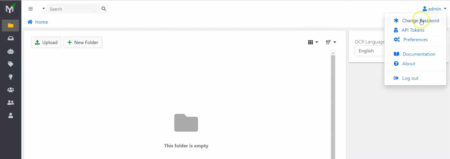Cómo instalar Papermerge usando docker-compose
Antes de proceder a hacer la instalación de esta herramienta, vamos a ver:
¿Qué es Papermerge?
Papermerge es un sistema de gestión de documentos (DMS) de código abierto diseñado principalmente para archivar y recuperar tus documentos digitales. En lugar de tener montones de documentos en papel en tu escritorio puedes escanearlos rápidamente y configurar tu escáner para cargarlos directamente en Papermerge DMS.
Sitio web: Papermerge
También dispone de una demo: Papermerge
Login for demo: guest / Password77a
Y amplia documentación Docs Papermerge
Instalación de Papermerge:
Para proceder a instalar Papermerge con docker-compose vamos a utilizar github, para descargar la aplicación.
Descargamos el archivo, lo descomprimimos y le cambiamos el nombre a "papermerge" para hacerlo más corto.
Instalamos esta carpeta dentro de la carpeta "docker" de nuestro servidor.
La subiremos usando Filezilla.
También podemos realizar esto con este simple comando dentro de la carpeta "docker" de nuestro servidor.
git clone https://github.com/jmlcas/papermerge
Ahora solo nos queda poner la aplicación en marcha con el comando habitual:
docker-compose up -d
Después en el navegador iremos a:
"Localhost:8200" o bien "IP:8200" para acceder desde otro PC en la misma red wifi.
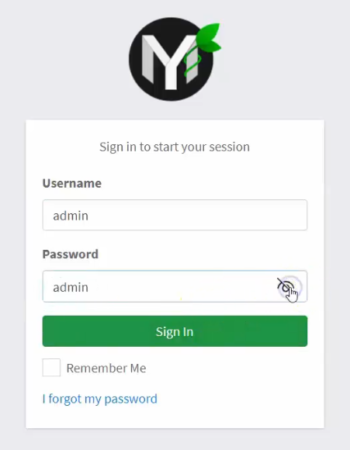
Usuario: admin , Password: admin - Después puedes modificar la contraseña en el programa.
Y listo ya estamos en Papermerge:
Nota: en esta serie de artículos y vídeos me limito a explicar como hacer la instalación usando docker-compose, pero no voy a enseñar como se configuran y usan los programas, para esto puedes encontrar bastantes artículos en Google y vídeos en YouTube que lo explican mucho mejor que yo pueda hacerlo, ya que algunas de esta aplicaciones no las utilizo.
Si aún te quedan dudas mira este vídeo:
Si te ha gustado este artículo, por favor, comparte - Gracias -